ここでは、Linuxコマンドラインのヒントとコツの次の部分を紹介します。 Linuxトリックに関する以前の投稿を見逃した場合は、ここで見つけることができます。
- 5つのLinuxコマンドライントリック
この投稿では、6つのコマンドラインのヒントを紹介します。 つまり、 Netcatを使用してLinuxコマンドラインチャットを作成します コマンド、コマンドの出力からその場で列の追加を実行し、DebianおよびCentOSから孤立したパッケージを削除し、コマンドラインからローカルおよびリモートIPを取得し、ターミナルで色付きの出力を取得し、さまざまなカラーコードをデコードします。 Linuxコマンドラインでのハッシュタグの実装。 1つずつ確認してみましょう。


1。 Linuxコマンドラインチャットサーバーを作成する
私たちは皆、長い間チャットサービスを利用しています。 Googleチャット、ハングアウト、Facebookチャット、Whatsapp、Hike、その他のいくつかのアプリケーションと統合チャットサービスに精通しています。 Linux ncを知っていますか コマンドを使用すると、1行のコマンドでLinuxボックスをチャットサーバーにすることができます。
Linuxのncコマンドとは何ですか?
nc Linux netcatの減価償却費です 指図。 nc ユーティリティは、組み込み機能の数に基づいて、スイスアーミーナイフと呼ばれることがよくあります。デバッグツール、調査ツール、TCP / UDPを使用したネットワーク接続の読み取りと書き込み、DNS順方向/逆方向チェックとして使用されます。
これは、ポートスキャン、ファイル転送、バックドア、およびポートリスニングに主に使用されます。 ncには、ローカルの未使用のポートとローカルネットワークの送信元アドレスを使用する機能があります。
ncを使用する コマンド(IPアドレスを持つサーバーの場合: 192.168.0.7 )コマンドラインメッセージングサーバーを即座に作成します。
$ nc -l -vv -p 11119
上記のコマンドスイッチの説明。
- -v :Verboseを意味します
- -vv :より冗長
- -p :ローカルポート番号
11119を置き換えることができます 他のローカルポート番号を使用します。
次に、クライアントマシン(IPアドレス:192.168.0.15)で次のコマンドを実行して、マシン(メッセージングサーバーが実行されている場所)へのチャットセッションを初期化します。
$ nc 192.168.0.7 11119

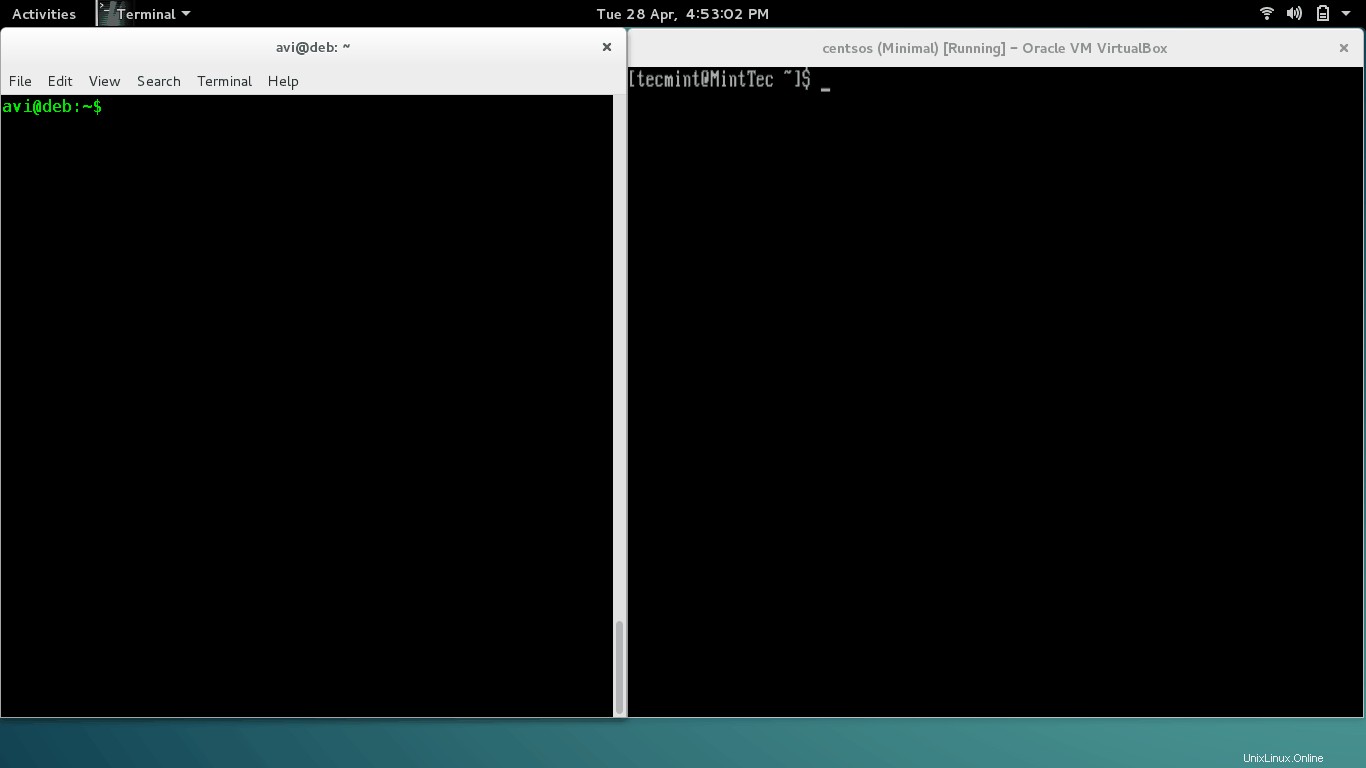
注: ctrl + c を押すと、チャットセッションを終了できます。 キーとncチャットは1対1のサービスです。
2。 Linuxで列の値を合計する方法
コマンドの出力として生成された列の数値を、ターミナルでその場で合計する方法。
‘ ls -lの出力 ‘コマンド。
$ ls -l </ pre>

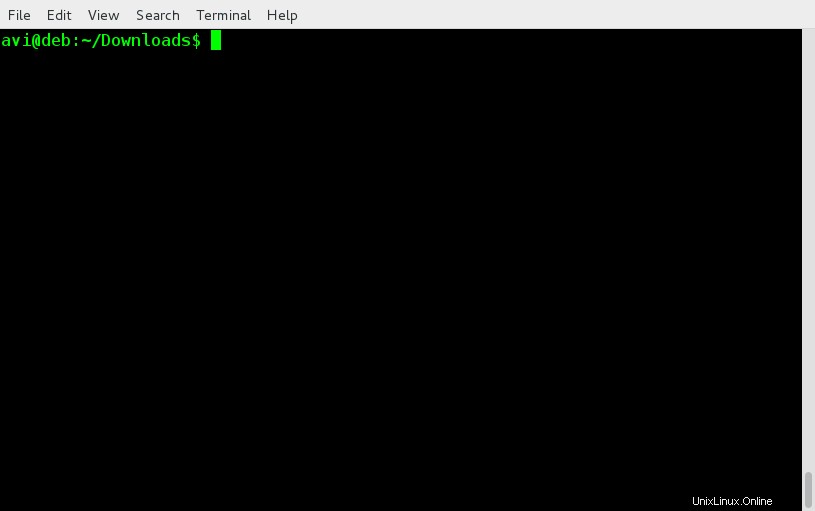
2番目の列は、シンボリックリンクの数と5番目を表す数値であることに注意してください。 列は数値で、ファイルのサイズを表します。 5番目の列の値をその場で合計する必要があるとします。
5番目のコンテンツを一覧表示します 他に何も印刷せずに列。 「awk」を使用します ‘これを行うコマンド。 ‘ $ 5 ‘は5番目を表します 列。
$ ls -l | awk'{print $ 5}'

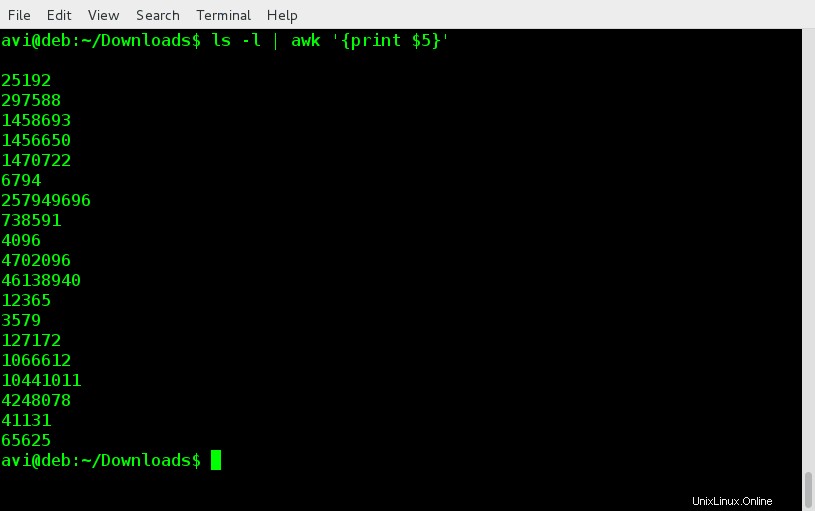
ここでawkを使用します 5番目の出力の合計を出力します パイプライン処理による列。
$ ls -l | awk'{print $ 5}' | awk'{total =total + $ 1} END {print total}'

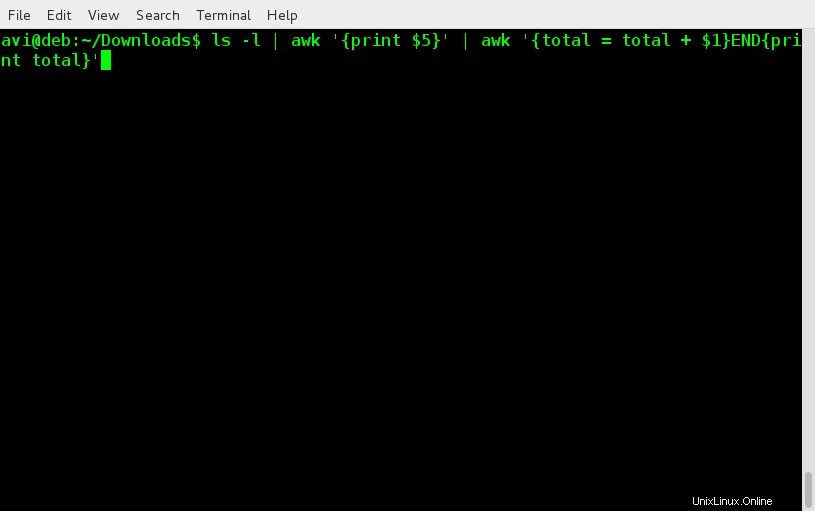
Linuxで孤立したパッケージを削除するにはどうすればよいですか?
孤児 パッケージは、別のパッケージの依存関係としてインストールされ、元のパッケージが削除されたときに不要になったパッケージです。
パッケージgtprogramをインストールしたとします これはgtdependencyに依存していました 。 gtprogramをインストールできません gtdependency でない限り がインストールされています。
gtprogramを削除すると gtdependencyは削除されません デフォルトでは。そして、 gtdependencyを削除しない場合 、他のパッケージとは関係なく、Orpahnパッケージのままになります。
#yum autoremove[RedHatSystemsの場合]

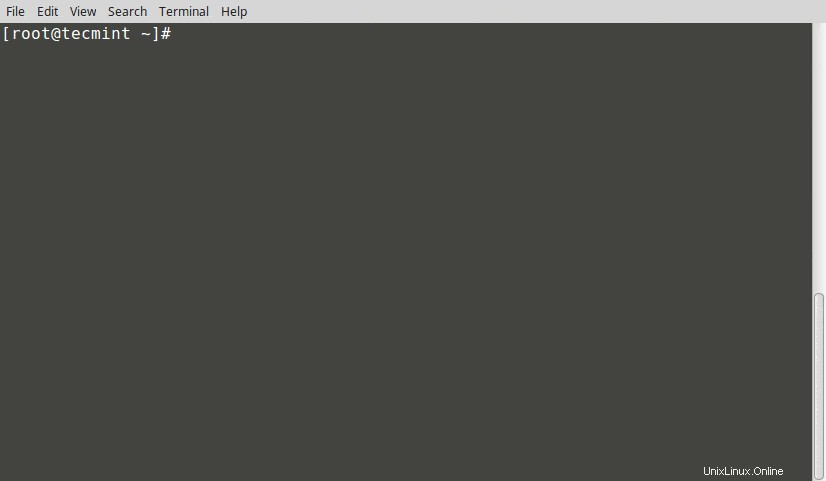 #apt-getautoremove[Debianシステムの場合]
#apt-getautoremove[Debianシステムの場合]

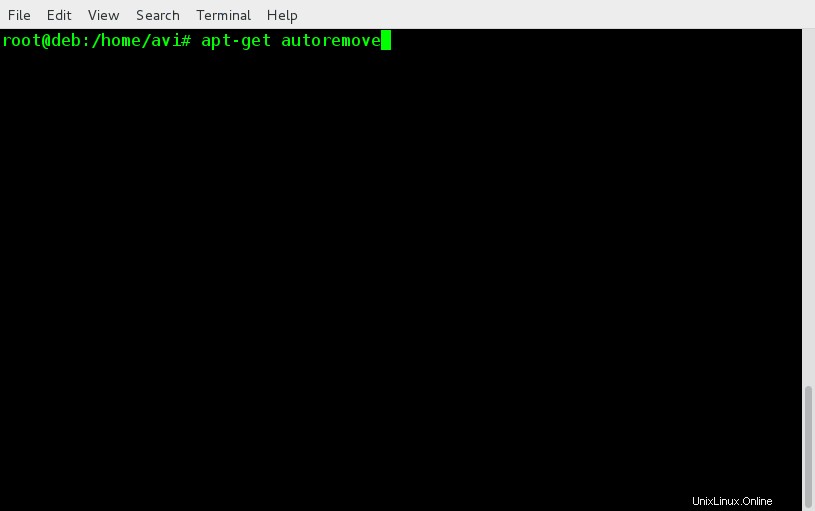
Linuxボックスに必要なものだけをロードし続けるには、常に孤立したパッケージを削除する必要があります。
4。 LinuxサーバーのローカルおよびパブリックIPアドレスを取得する方法
ローカルIPアドレスを取得するには、以下の1つのライナースクリプトを実行します。
$ ifconfig | grep "inet addr:" | awk'{print $ 2}' | grep -v '127.0.0.1' |カット-f2-d:ifconfigをインストールしておく必要があります 、そうでない場合は、 apt またはyum 必要なパッケージ。ここでは、 ifconfigの出力をパイプライン処理します grepを使用 文字列「inteladdr:」を検索するコマンド 」。
ifconfigを知っています ローカルIPアドレスを出力するにはコマンドで十分です。ただし、 ifconfig 他の多くの出力を生成します。ここでの懸念は、ローカルIPアドレスのみを生成し、他には何も生成しないことです。
#ifconfig | grep "inet addr:"

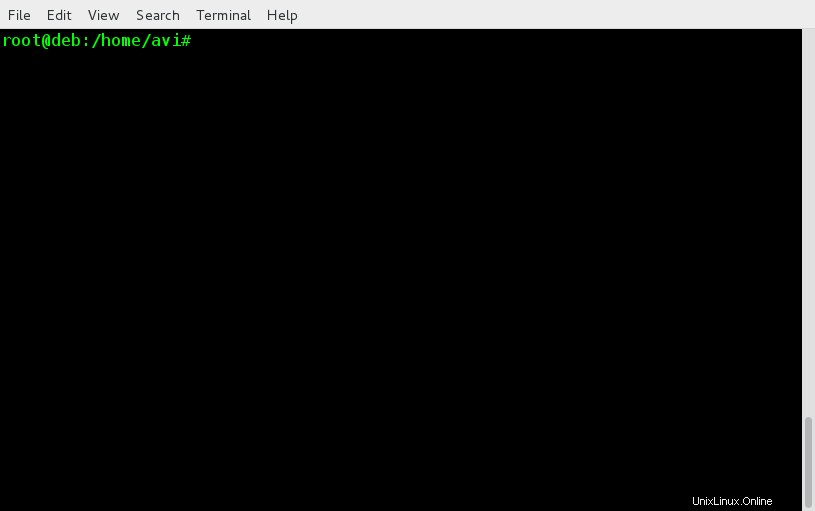
現在、出力はよりカスタム化されていますが、ローカルIPアドレスのみをフィルタリングする必要があります。このために、awkを使用して、上記のスクリプトでパイプライン化するだけで2番目の列を印刷します。
#ifconfig | grep“ inet addr:” | awk'{print $ 2}'


上の画像から、出力を非常にカスタマイズしたが、それでも必要なものではないことがわかります。ループバックアドレス127.0.0.1 結果にはまだあります。
-vを使用します grepでフラグを立てる これにより、引数で指定された行と一致しない行のみが出力されます。すべてのマシンは同じループバックアドレス127.0.0.1を持っています 、したがって、 grep -vを使用します 上記の出力でパイプライン化することにより、この文字列を含まない行を印刷します。
#ifconfig | grep "inet addr" | awk'{print $ 2}' | grep -v '127.0.0.1'

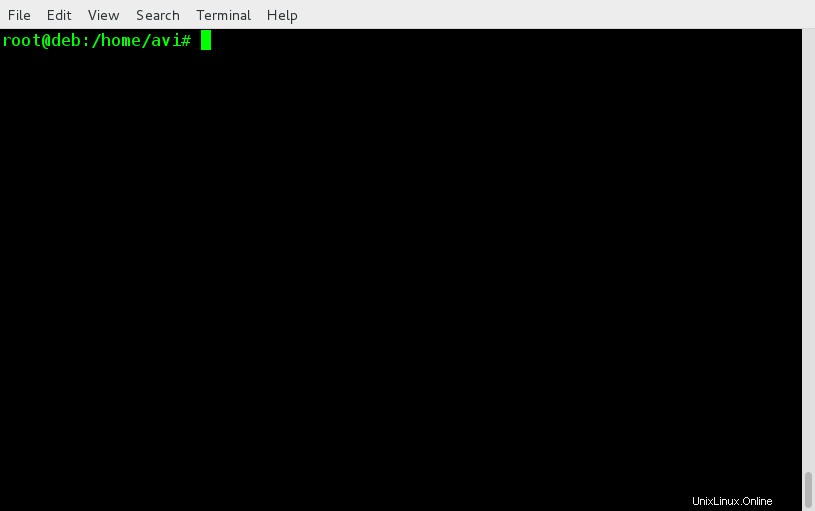
文字列
(addr:)を置き換えるだけで、ほぼ目的の出力が生成されました。 最初から。 カットを使用します 2列目のみを印刷するコマンド。 列1 および列2 タブではなく、(:)で区切られています 、したがって、区切り文字(-d)を使用する必要があります 上記の出力をパイプライン化することによって。#ifconfig | grep "inet addr:" | awk'{print $ 2}' | grep -v '127.0.0.1' |カット-f2-d:

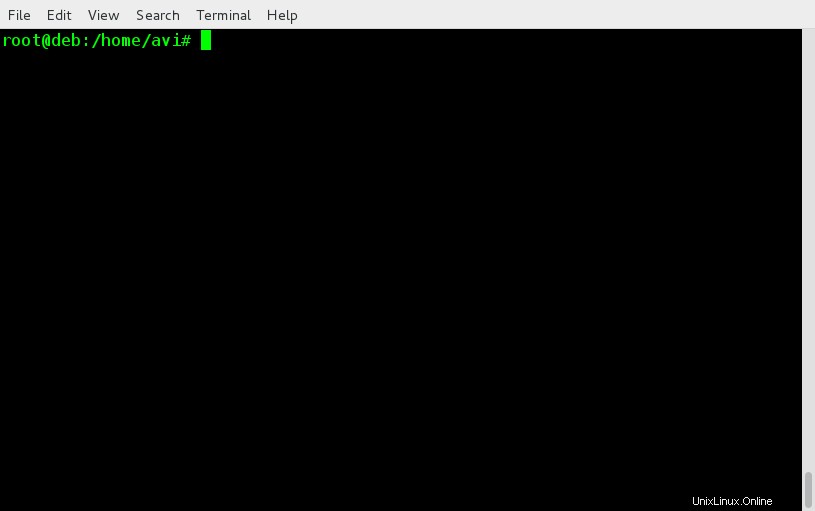
ついに!目的の結果が生成されました。
5。 Linuxターミナルの色付け方法
ターミナルで色付きの出力を見たことがあるかもしれません。また、ターミナルで色付きの出力を有効/無効にすることも知っているでしょう。そうでない場合は、以下の手順に従ってください。
Linuxでは、すべてのユーザーが
'.bashrc'を持っています ファイル、このファイルは端末出力を処理するために使用されます。選択したエディターでこのファイルを開いて編集します。このファイルは非表示になっていることに注意してください(ファイルのドットの先頭は非表示を意味します)。$ vi /home/$USER/.bashrc以下の行のコメントが外されていることを確認してください。つまり、#で始まらない 。
if [-x / usr / bin / dircolors];次に、-r〜/ .dircolors &&eval "$(dircolors -b〜/ .dircolors)"をテストします|| eval "$(dirc $ alias ls ='ls --color =auto' #alias dir ='dir --color =auto' #alias vdir ='vdir --color =auto' alias grep ='grep --color =auto'alias fgrep ='fgrep --color =auto'alias egrep ='egrep --color =auto'fi

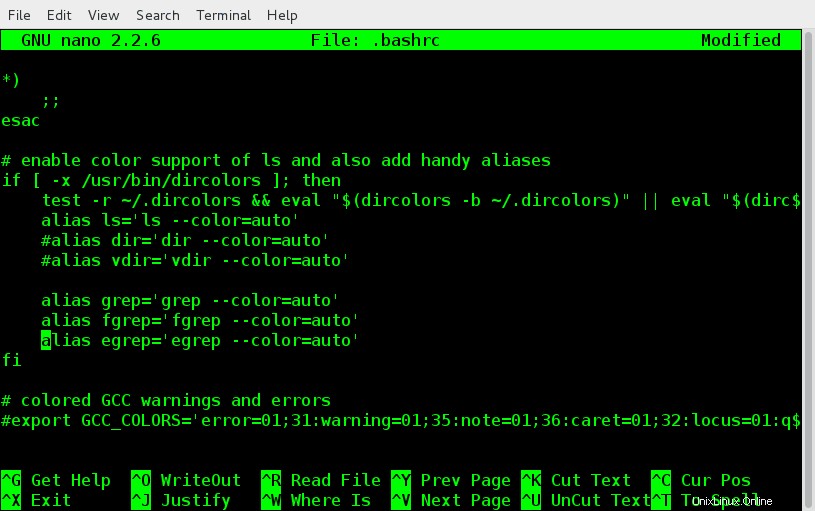
終わったら!保存して終了。変更を有効にするには、ログアウトしてから再度ログインします。
これで、ファイルとフォルダがファイルの種類に基づいてさまざまな色で一覧表示されます。カラーコードをデコードするには、以下のコマンドを実行します。
$ dircolors -p出力が長すぎるため、少ないコマンドで出力をパイプライン処理して、一度に1画面ずつ出力を取得できるようにします。
$ dircolors -p |少ない

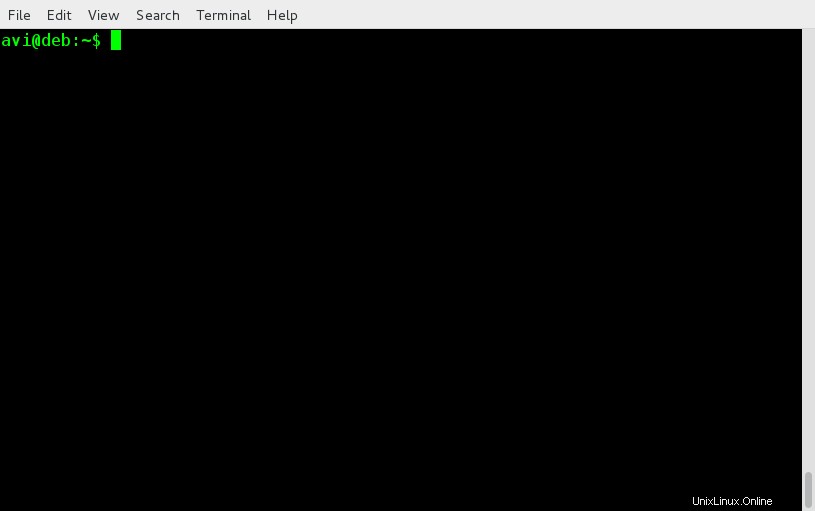
6。 Linuxコマンドとスクリプトにハッシュタグを付ける方法
Twitterでハッシュタグを使用しています 、 Facebook およびGooglePlus (他の場所かもしれませんが、私は気づいていません)。これらのハッシュタグにより、他の人がハッシュタグを簡単に検索できるようになります。 Linuxコマンドラインでハッシュタグを使用できることを知っている人はほとんどいません。
#はすでに知っています 構成ファイルおよびほとんどのプログラミング言語では、コメント行として扱われ、実行から除外されます。コマンドを実行してから、コマンドのハッシュタグを作成して、後で見つけられるようにします。 ポイント4で実行された長いスクリプトがあるとします。 その上。次に、このためのハッシュタグを作成します。 ifconfigを知っています sudoで実行できます またはルート したがって、ユーザーはルートとして機能します。
#ifconfig | grep "inet addr:" | awk'{print $ 2}' | grep -v '127.0.0.1' | cut -f2 -d:#myip上記のスクリプトは、「 myip」でハッシュタグ付けされています ‘。次に、 reverse-i-serachでハッシュタグを検索します ( Ctrl+rを押す )、ターミナルで「 myip」と入力します ‘。そこから実行することもできます。

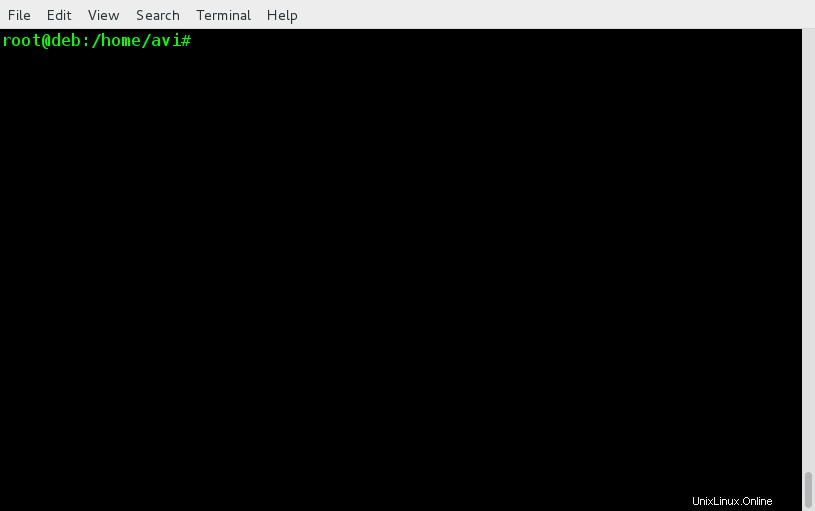
コマンドごとにいくつでもハッシュタグを作成し、後で reverse-i-searchを使用して見つけることができます。 。
それは今のところすべてです。私たちはあなたのために興味深く知識豊富なコンテンツを作成するために一生懸命取り組んできました。私たちのやり方はどう思いますか?どんな提案でも大歓迎です。下のボックスにコメントしてください。接続を維持してください!称賛。
Linux